Koristeći iOS i iPadOS inteligenciju na uređaju, FaceTime može istaknuti i povećati sliku aktivnog zvučnika poziva. To pomaže korisnicima da izbjegnu zabunu tijekom poziva.
Vaš iDevice i iOS automatski ističu osobu koja govori i mijenja veličinu bilo koje druge u pozivu kako bi dali istaknutost aktivnom govorniku.
Ljudi koji slušaju pojavljuju se pri dnu zaslona dok ne progovore. Ali jednostavan dodir dovodi tu osobu na prednju i središnju stranu vašeg uređaja.
Nedostaju fotografije uživo za FaceTime?
Ako još uvijek koristite prvu verziju iOS-a 12, ona nije uključivala Live Photos. I stvarno ne znamo zašto!
Da biste ga vratili, sve što trebate učiniti je ažurirati svoj iOS. Bilo koja iOS verzija 12.1.1 i novija i sve verzije iPadOS-a ponovno uvode značajku Live Photo za FaceTime pozive! 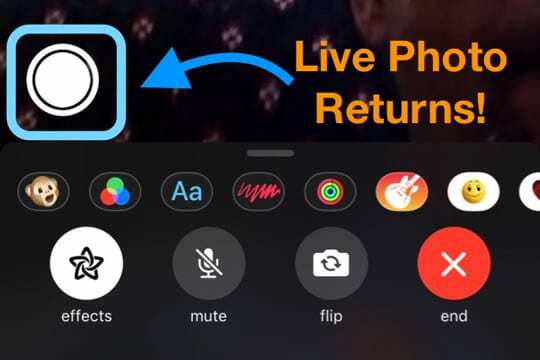
FaceTime pozivi ne uspijevaju, nastavite prekidati vezu ili se odmah početi ponovno povezivati?
Prekida li FaceTime slušalicu kada ste usred poziva? Pokazuje da se ponovno povezuje, ali onda ne može i umjesto toga kaže Poziv nije uspio? 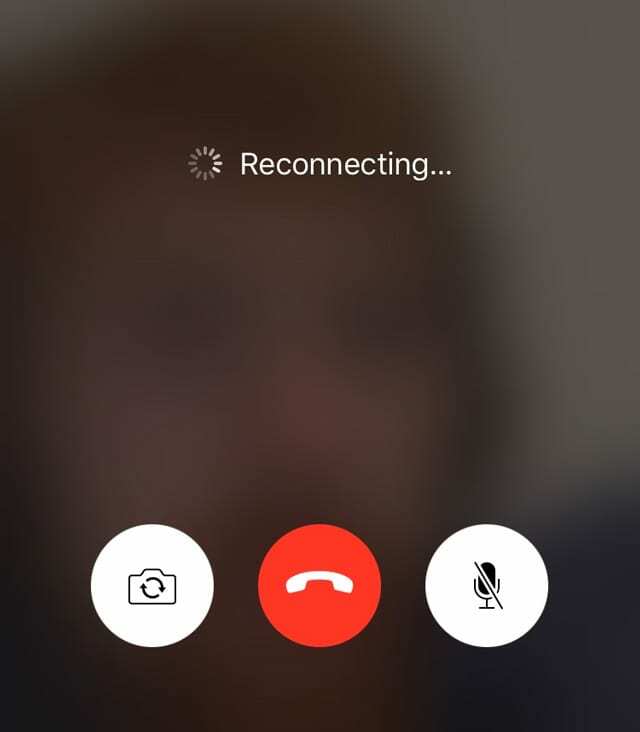
Ako primijetite da vaša FaceTime aplikacija ne radi kao prije i ne dopušta vam ni da upućujete pozive ni da razgovarate dulje od nekoliko sekundi, niste sami.
Iako ne postoji nijedan razlog zašto FaceTime pokazuje takvo ponašanje, evo popisa naših najboljih savjeta koji će vam pomoći.
Detaljnije objašnjenje pogledajte u našem članku o ovom pitanju: Moj FaceTime se stalno prekida! Kako mogu popraviti neuspjele FaceTime pozive?
- Ažurirajte svoj iOS ili macOS na najnoviju verziju
- Ček Status Apple poslužitelja za sve tekuće probleme
- Isključite FaceTime, pričekajte 20-30 sekundi i ponovno ga uključite
- Odjavite se s FaceTimea, ponovno pokrenite i ponovno se prijavite
- Izbrišite i ponovno instalirajte aplikaciju FaceTime
- Isključite vrijeme korištenja zaslona ili ograničenja
- Provjerite jesu li datum i vrijeme postavljeni automatski
- Poništite postavke mreže
Zapne li FaceTime pri povezivanju? Ne možete pozvati naslijeđeni iOS uređaj pomoću Facetimea? 
Ljudi koji su ažurirali iOS 13.4 otkrili su da se njihovi uređaji više ne mogu povezati sa starijim iOS uređajima koji imaju iOS 9.3.6 i raniji ili Mac s OS X El Capitan ili starijim. Neki od naših čitatelja kažu nam da je ovaj problem prisutan i kada pokušavate nazvati ljude koji koriste iOS 10 verzije.
Da biste riješili ove probleme, ažurirajte na iOS i iPadOS 13.4.1 ili noviji. Apple kaže da je problem sada riješen u ovoj i novijoj verziji.
FaceTime aktivacija ne radi? 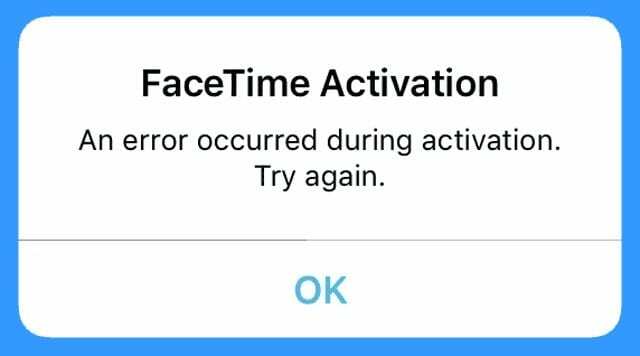
- Isključite FaceTime i iMessage, pričekajte 30 sekundi i uključite oba.
- Ići Postavke > FaceTime (i Poruke > iMessage) > Isključi pa UKLJUČI

- Ići Postavke > FaceTime (i Poruke > iMessage) > Isključi pa UKLJUČI
- Odjavite se sa svog Apple ID-a u FaceTime-u. Ići Postavke > FaceTime i dodirnite svoj Apple ID. Odaberite Odjava. Zatim se ponovno prijavite sa svojim Apple ID-om ili zamjenskim Apple ID-om
- Provjerite je li vaš Apple ID navodi telefonski broj vašeg trenutačnog iPhonea (ne stari broj ili još gore, fiksni broj!)
- Isključite FaceTime i iMessage
- Ići Postavke > Apple ID profil > Ime, telefonski broj, e-pošta > Dostupan na
- Uredite podatke ako je potrebno kako bi vaš iPhone i e-pošta bili navedeni
- Nakon ažuriranja, isključite FaceTime i ponovno UKLJUČITE

- Poništi sve postavke. Ići Postavke > Općenito > Reset > Poništi sve postavke
- Uklanja WiFi lozinke i sve personalizirane postavke iPhonea
Za više savjeta pročitajte naš članak na Problemi s aktivacijom s FaceTimeom i iMessageom.
Ne vidite efekte kamere u FaceTime-u?
Ako vam FaceTime ne prikazuje sve te zabavne filtre, provjerite podržava li Apple ove efekte za vaš iPhone, iPad ili iPod model. 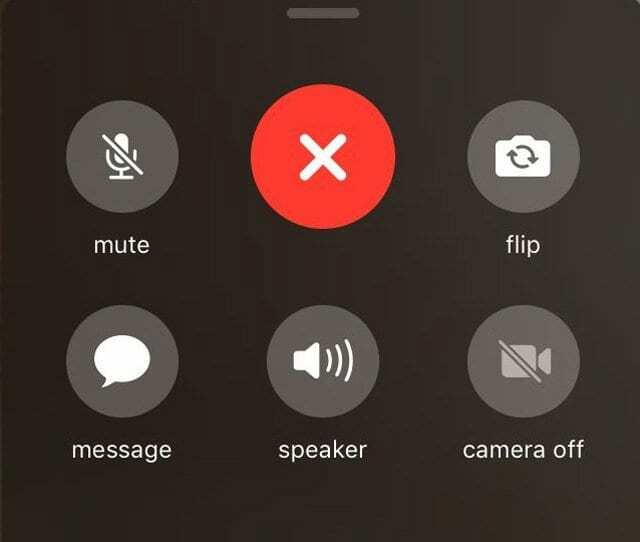
Za efekte kamere u FaceTimeu potreban je iPhone 7 ili noviji, a za iPad Pro 12.9 druge generacije+, iPad Pro 10.5+ i iPad 6. generacije ili noviji.
Modeli koji podržavaju efekte kamere u FaceTimeu
- iPhone 7/7 Plus i noviji
- iPad Pro 12,9 inča 2. generacije, iPad Pro 11 & 10.5, iPad Air 3. generacije, iPad 6. generacije, iPad Mini 5. generacije i svi navedeni modeli
- iPod 6. generacije i noviji
Koristite podržani model, ali nemate FaceTime efekte?
- Za iOS 12.1.1+, povucite prema gore donju traku da biste prikazali dodatne FaceTime opcije za svoje pozive
- Za iOS 12.0-12.1, provjerite jeste li došli do ispravnog zaslona pritiskom na gumb izbornika (tri točke), a zatim na drugom zaslonu odaberite Efekti
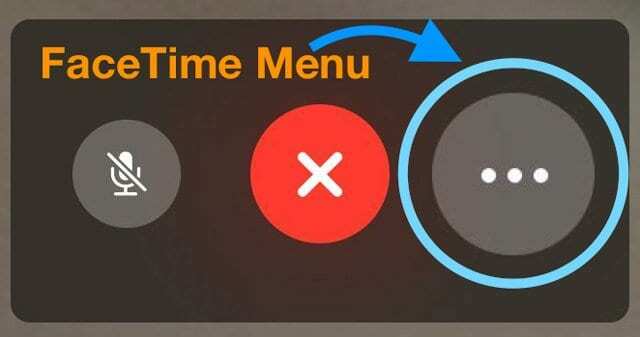
- Pokušajte ponovno dodirnuti zaslon ako ne vidite gumb Efekti – to bi moglo dovesti do opcije!
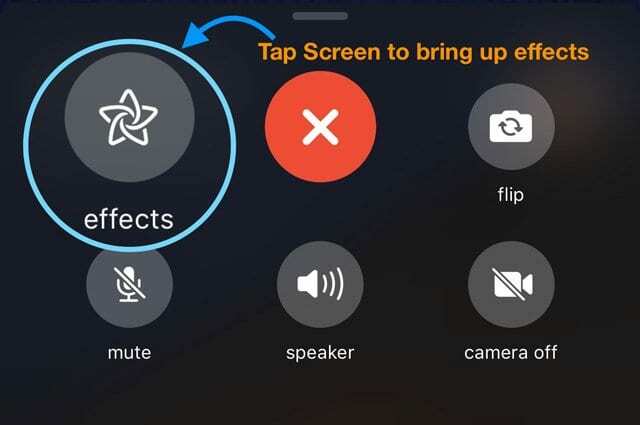
- Zatvorite aplikaciju FaceTime pritiskom na tipku Home ili povlačenjem prema gore po početnoj traci s pokretima, a zatim povlačenjem prema gore s vrha zaslona FaceTime App Preview.
- Zatim ponovno pokrenite uređaj
- Ponovno otvorite FaceTime – pogledajte jesu li efekti sada tu
Grupno FaceTime ne radi? Emisije Čekaju? 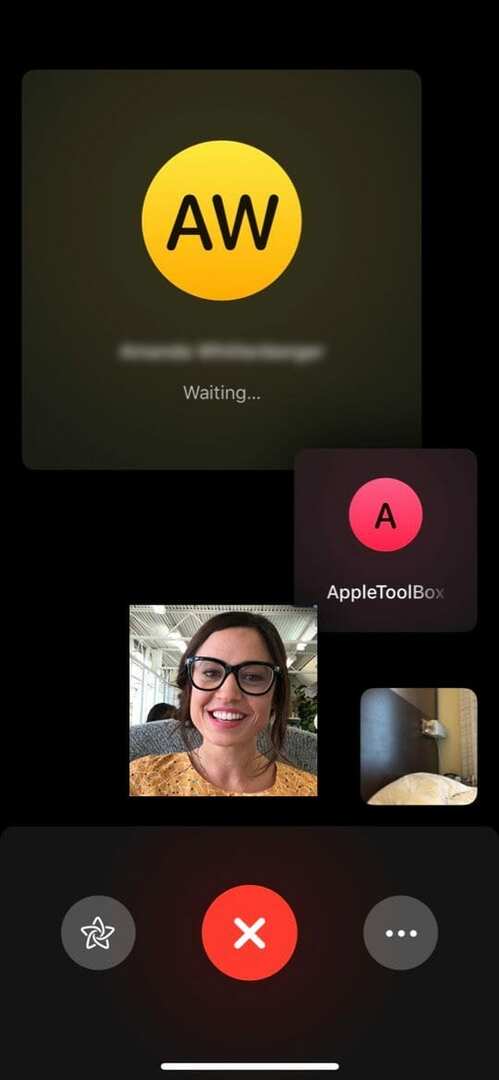
Svidjela nam se FaceTime-ova značajka grupnih poziva! Olakšava pozivanje do 32 osobe – bilo da se radi o audio konferencijskom pozivu ili grupnom videopozivu. To jednostavno radi!
Ako ne možete pronaći ovu značajku, provjerite koristite li iOS 12.1.4 ili noviji
- Ako ne, ažurirajte svoj iOS na noviju verziju
- Zbog greške u privatnosti u iOS-u 12.1-12.1.3, Apple je onemogućio Group FaceTime. Dakle, da biste koristili Group FaceTime u sustavu iOS 12+, potreban vam je iOS 12.1.4 ili noviji.
- Ako ste već ažurirali na iOS 12.1.4 ili noviji, a Group FaceTime još uvijek ne radi s više od 1 osobe, pogledajte ove savjete.
Ako vi i vaši prijatelji, obitelj ili kolege pokušavate zajedno koristiti FaceTime, a to ne radi, provjerite sljedeće:
- Svi sudionici moraju koristiti iOS 12.1.4 ili noviji. Grupni FaceTime ne radi nijedne ranije verzije iOS-a.
- Grupni FaceTime radi samo na Apple uređajima
- Svi s kojima pokušavate grupirati FaceTime moraju imati barem iOS 12.1.4
- Svi koji koriste iOS 12.1.3 ili stariju verziju prikazani su sivo
- Ne možete grupirati FaceTime s uređajima ili osobama koje dijele isti Apple ID
- Svatko u pozivu mora koristiti Apple uređaj. Ne možete nazvati Android uređaj s FaceTime-a
- Nemojte koristiti nikakve efekte uključujući Animoji i Memoji, filtere, naljepnice, oblike i tekst
- Grupni FaceTime Video radi samo za modele iPhonea iPhone 6s ili noviji, iPad Pro ili noviji, iPad Air 2 ili iPad Mini 4.
- Video Group FaceTime nije dostupan na ovim modelima: iPhone 5S, iPhone 6, iPhone 6 Plus, iPad Air, iPad Mini 2, iPad Mini 3, iPad Mini 4 i iPod Touch 6. generacije
- Vlasnici iPhonea 5S, iPhone 6 i iPhone 6 Plus i ranijih modela iPada i iPod toucha mogu se pridružiti grupnim FaceTime pozivima samo za audio
Kako ispravno uputiti grupni FaceTime poziv
- Otvorite aplikaciju FaceTime
- Dodirnite ikonu "+" u gornjem desnom kutu
- U polje "Prima" upišite ime, telefonski broj ili upotrijebite simbol + da otvorite svoje kontakte
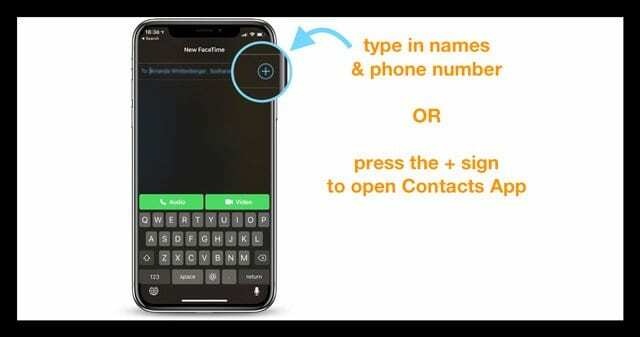
- Nastavite upisivati sva imena koja želite u pozivu
- Kada završite, dodirnite gumb za audio ili video da biste uputili poziv
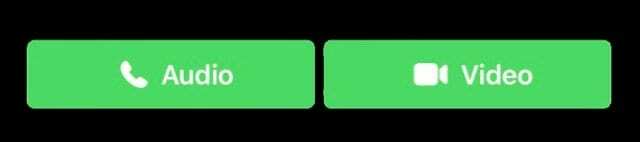
- Svi primatelji na svojim uređajima dobiju poruku da želite FaceTime

- Ako želite osobu dodati u poziv kasnije (tijekom poziva), FaceTime koristi obavijest bez zvona gdje uređaj prikazuje obavijest koja omogućuje ljudima da se odmah pridruže pozivu bez ometanja
Zapamtite, kada sudionik primi pozivnicu, može odabrati sudjelovanje pomoću audio ili video zapisa sa svojih iPhone, iPad i Mac računala (koji to podržavaju).
Privatnost zaštićena!
I naravno, svi FaceTime razgovori, uključujući jedan na jedan i više osoba, šifrirani su od kraja do kraja, tako da ostaju privatni i vidljivi samo sudionicima.
Ili smo barem tako mislili!
Bilo veliki problem s privatnošću s Group FaceTime u iOS-u 12.1-12.1.3 to je prisililo Apple da onemogući Group FaceTime podršku dok je njihov razvojni tim riješio probleme. Međutim, s iOS-om 12.1.4+, Group FaceTime se vraća na naše uređaje – i nadamo se, uz punu privatnost, očekujemo od Applea!
Uputite grupni FaceTime poziv u iMessageu
Grupno FaceTime također je integrirano u Poruke, tako da je lako pokrenuti Grupni FaceTime izravno iz grupnog iMessage chata.
Ako su osobe u razgovoru već započele FaceTime sesiju, Poruke prikazuju aktivni poziv na popisu razgovora i unutar vaših razgovora.
Često je lakše otvoriti prethodni grupni iMessage razgovor i tamo započeti grupni FaceTime poziv
- Otvorite grupni iMessage chat.
- Ili stvorite novu
- Na vrhu zaslona dodirnite ikone profila
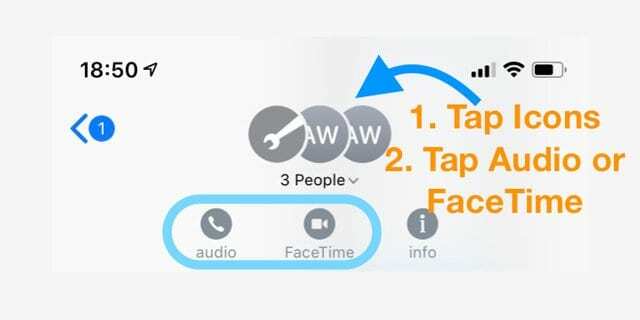
- Odaberite FaceTime ili Audio da započnete poziv
- Audio pozivi mogu prikazati dodatni izbor za Glasovni poziv ili FaceTime Audio.
- Odaberite FaceTime audio
- Glasovni pozivi koriste vašeg operatera
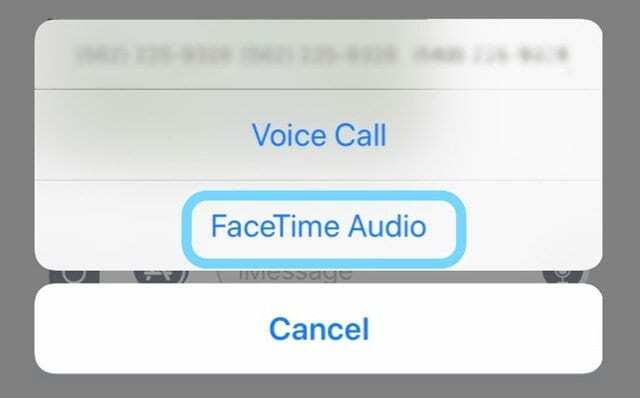
Postavite grupu FaceTime s FaceTime na Mac 
- Otvorena FaceTime na vašem Macu
- Uđi imena ili brojevima ljudi koje želite nazvati
- Unesite do 32 ukupno pozivatelja
- Klik Video ili Audio da uputite FaceTime poziv
Je li vaš FaceTime poziv neuspješan, Neće se povezati ili se kontinuirano povezuje? 
Ako se ne možete povezati s FaceTime-om, a da FaceTime nije otvorio sesiju, pokušajte ponovno aktivirati svoj račun
- Ići Postavke > FaceTime i isključite prekidač
- Pričekajte nekoliko trenutaka, a zatim ga ponovno UKLJUČITE
- Pojavljuje se poruka "čeka se aktivacija"
- Unesite svoj Apple ID i šifru ako je potrebno
Ako to ne uspije, resetirajte svoju WiFi mrežu
- Ići Postavke > Općenito > Reset i odaberite Resetirajte mrežne postavke
- Ovaj proces vraća vaše mrežne postavke na tvorničke postavke, tako da morate ponovno unijeti svoju WiFi lozinku
Za neuspjele FaceTime pozive
- Pokušajte nazvati iz FaceTime zapisnika poziva (ako je naveden) umjesto da započnete novi poziv
- Poziv iz iMessagea.
- Otvorena Aplikacija Poruke
- Potražite prethodni razgovor s osobom koju želite nazvati
- Otvorite nit poruka
- Dodirnite ikonu ili sliku osobe u gornjem središnjem dijelu

- Za videopoziv odaberite FaceTime od opcija
- Za audio poziv odaberite Audio
- Odaberite način poziva: glasovni poziv (pomoću vašeg operatera) ili FaceTime audio
Dobivate poruku "Loša veza"? 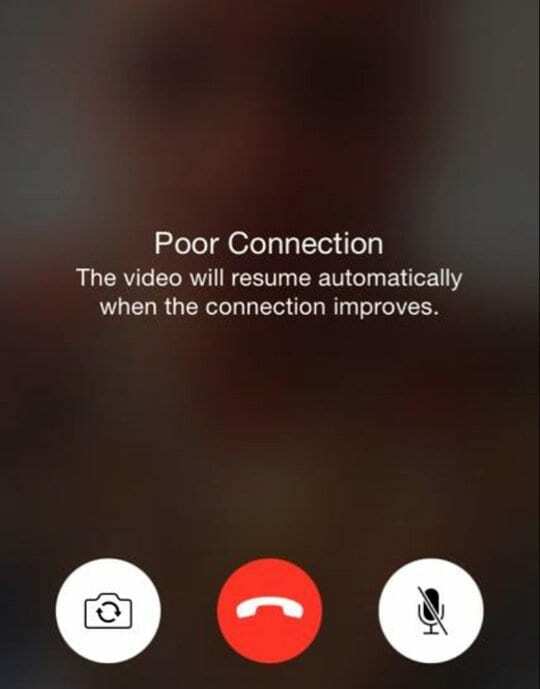
Neka poboljšanja iOS-a i iPadOS-a, kao što je Group FaceTime i korištenje Animoji-ja ili Memoji-ja, također povećavaju količinu internetske propusnosti koja je potrebna vašem iPhoneu ili uređaju.
Ako Facetime ne može slati i primati podatke dovoljno brzo da prati zahtjeve vašeg uređaja, video kasni, isprekidan je i pokazuje druge simptome loše veze.
Slijedom toga, neki ljudi vide obavijest "Loša veza" dok aktivno koriste FaceTime.
Ako vidite ovu poruku, isprobajte ove lijekove
- Uklonite sve efekte kao što su Animoji i Memoji, filteri, naljepnice, oblici i tekst
- Ako ste tijekom grupnog poziva povećali pločicu bilo koje osobe na najveću moguću veličinu, dodirnite je da biste se vratili na standardnu veličinu pločice
- Ići Postavke > WiFi i isključite ga. Pričekajte 20-30 sekundi, a zatim ga ponovno uključite i odaberite svoju mrežu
- Prijeđite na drugu WiFi mrežu, po mogućnosti 5GHz, ili se povežite putem LTE-a ako je dostupno
- Obnovite svoju IP adresu. Pokreni Postavke > WiFi > Dodirnite gumb "i" > Odaberite Obnovi zakup
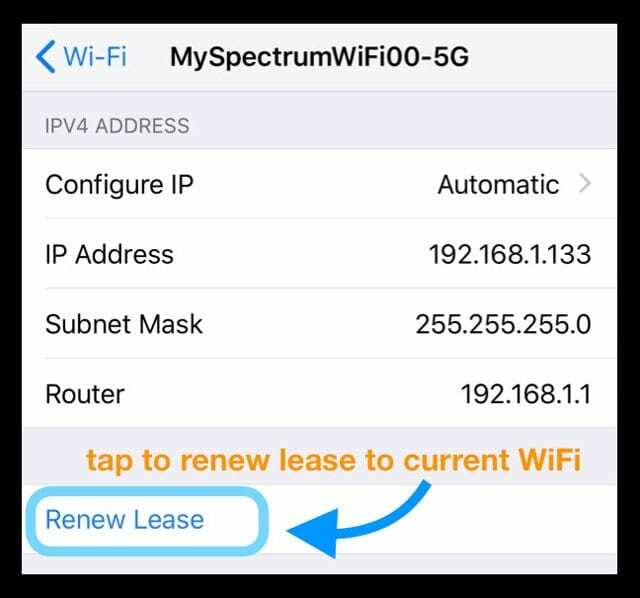
- Isključite FaceTime Postavke > FaceTime, pričekajte 30 sekundi i ponovno uključite
- Resetirajte mrežne postavke tako što ćete otići na Postavke > Općenito > Reset > Poništi mrežne postavke
- Ponovno pokrenite ili resetirajte svoj WiFi usmjerivač (pogledajte upute proizvođača)
- Ako sumnjate da je riječ o problemu s usmjerivačem, obratite se svom davatelju internetskih usluga ili provjerite kod proizvođača usmjerivača
- Prisilno zatvorite aplikaciju FaceTime tako što ćete dvaput pritisnuti Home ili povući prstom prema gore traku za pokrete, a zatim povucite pregled aplikacije FaceTime prema vrhu zaslona da biste zatvorili. Zatim ponovno pokrenite FaceTime
- Izbrišite aplikaciju FaceTime i ponovno je instalirajte.
- Uz iOS 11 i noviji, također možete istovariti aplikaciju FaceTime, a zatim je ponovno instalirajte
- Istovarom aplikacije čuvaju se njezini podaci i dokumenti

Ne vidite gumb kamere kada ste u FaceTime pozivu?
Pitate se kako snimiti fotografiju tijekom FaceTime poziva na iOS-u ili iPadOS-u? Samo dodirnite bijeli okrugli gumb za fotografiju uživo koji se pojavljuje na zaslonu.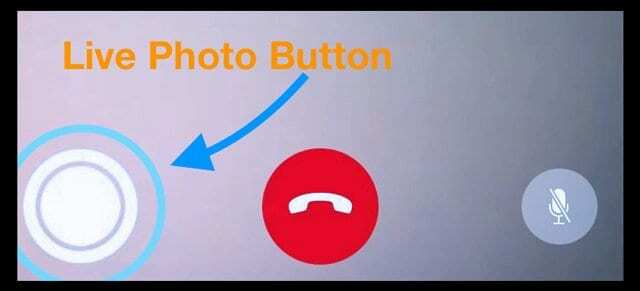
Zatim pronađite sve svoje FaceTime Live fotografije u aplikaciji Photos Live Photos Album!
Ići Fotografije > Albumi > i pomaknite se do Vrste medija da biste ih pronašli Fotografije uživo
iPhone je zapeo na FaceTime? Poziv se ne prekida i ne prekida vezu?
Neki korisnici primjećuju da njihovi FaceTime pozivi ne prekidaju vezu, čak ni kada pritisnu crveni zaokruženi x za završetak poziva.
Nakon što dodirnete prekid poziva, ništa se ne događa, a ljudi i dalje vide i/ili čuju osobu koju su pozvali. Osim toga, njihov početni zaslon i dalje prikazuje indikator poziva uživo (zelena traka) u gornjem lijevom kutu. 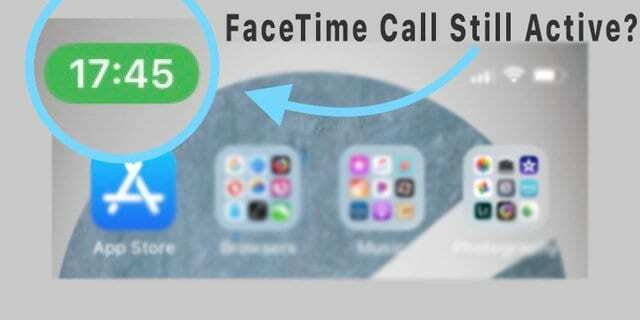
Ovaj se problem također javlja na macOS Mojave i Catalina!
Za iPhone i iDevices, jedina metoda koja radi je ponovno pokretanje uređaja putem aplikacije Settings
- Ići Postavke > Općenito
- Pomaknite se do kraja i dodirnite Ugasiti

- Ponovno uključite svoj uređaj
U ovom trenutku, ovo ponovno pokretanje je jedini način da prekinete poziv i uputite drugi Facetime poziv.
Za Macove
- Otvorite Monitor aktivnosti (in Aplikacije > Uslužni programi ili upotrijebite reflektorsko pretraživanje)
- Kliknite karticu CPU
- Pronađite i odaberite FaceTime (koristite traku za pretraživanje ako je potrebno)
- Pritisnite sivi X za prisilno zatvaranje FaceTimea ili dvaput kliknite na FaceTime i odaberite prisilno prekini iz skočne poruke
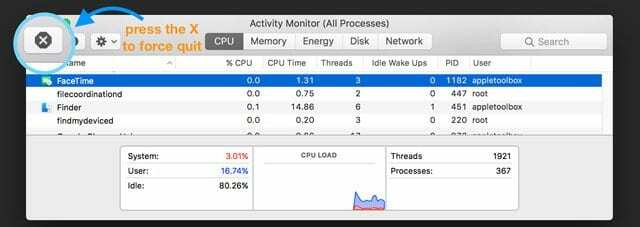
Ostali problemi zbog kojih FaceTime ne radi?
Ako ovi savjeti nisu riješili vaš problem, pogledajte sljedeće članke za dodatnu pomoć
- FaceTime ne radi; kako riješiti probleme s FaceTimeom da biste riješili svoje probleme
- FaceTime ne radi na Macu? Kako popraviti
Nicholls Davidkaže
Imam iPad Air koji se ažurira samo na iOS 12.5.3. Tijekom FaceTime-a napravim nekoliko fotografija. Kaže mi da je snimljena Live FaceTime fotografija. Otišao sam na Fotografije i nema nijedne snimljene fotografije. Zove me ista osoba i javljam se na svom iPhoneu IOS 14, a fotografije koje snimam nalaze se u aplikaciji Fotografije. Natjerao sam Appleov genijalni brojač da to popravi. Nema sreće do sada. Hoće li Apple ovo ikada popraviti??
Karen Holtkaže
Imam iPhone 11 i moji prijatelji imaju 10 ili 11 pokušaja da se grupiraju samo FaceTime će se povezati s jednom osobom. Ostali ili dobiju pozivnicu i čim se povežu prekidaju se ili uopće ne primaju pozivnicu. Postoji li problem s Grupnim FaceTimeom.
Hvala
Yonna Porterkaže
Moja stražnja kamera je pokvarena, prije nego što sam ažurirao svoj telefon na IOS 13, moj FaceTime je radio savršeno dobro, jednostavno ne mogu koristiti stražnju kameru jer će samo biti crna.
Pa čim sam ažurirao svoj telefon i otišao na FaceTime, nije mi dopuštao da otvorim aplikaciju.
A kad me ljudi dođu, ne iskoči na mom ekranu, samo prikazuje zelenu traku na vrhu, pokušam kliknuti na to i ništa se ne događa Ponovo sam pokrenuo telefon Probao sam skoro sve i samo želim neke odgovore molim i hvala vas
Frank Stratfordkaže
FaceTime je visio na 'povezivanju' otkako je instalirao IOS 12.3.1.
Otišao sam u "pohranu" i tamo izbrisao FaceTime.
Kad se sada vratim na FaceTime, jedine opcije su prijava ili stvaranje novog računa.
Već imam Apple račun, ali ne dopušta mi da se prijavim. POMOĆ, imam 81 godinu i pomalo sam senilan.
Hayleykaže
Ažurirao sam IPAD na 12.4. Ne mogu koristiti FaceTime, ali piše da je kamera isključena. Može li netko pomoći?
Ruthkaže
Isprobao sam sve ove popravke i FaceTime još uvijek ne radi, ažurirao sam svoj iPad na 12.2 i moj FaceTime je nakon toga prestao raditi, molim vas da mi javite što da učinim da to popravim.
Nerado ažuriram svoj iPhone zbog ovog problema, često koristim opciju FaceTime i jako sam razočaran što ova značajka ne radi.
Iskreno,
Ruth
Emankaže
Morate nabaviti Messenger da biste dobili efekte vremena za lice ili fino aplikaciju FaceTime koja ga ima.
Jan Twemlowkaže
Bok – Imam IPhone 5 i instaliranu posljednju verziju IOS12.1.2. Moj problem je što kad se suočavam, ne mogu okrenuti kameru – prekida poziv – molim vas pomozite
Sydneykaže
Kada sam na grupnom Facetimeu, moj telefon zaključava gumb za uključivanje/isključivanje kamere i ne mogu ga promijeniti iz isključenog stanja. Kako to mogu promijeniti?
Opljačkatikaže
“Ažuriraj na iOS 12.1.1”. Sjajan savjet koji još nije dostupan javnosti. Samo 12.1 je. Smh.
Kenya Johnsonkaže
Ako sam na FaceTime-u i želim odgovoriti na tekstualnu poruku, povlačim prstom prema gore i odgovaram na otvorene poruke. Još uvijek mogu razgovarati s osobom putem telefona, ali kako mogu vratiti svoj FaceTime video?
Alexkaže
Kada okrenem kameru na iPadu tijekom FaceTime poziva, ne mogu vidjeti slike koje šaljem - kamera se zamrzne na slici koju je poslala "prednja" kamera. Kako to mogu popraviti? Jako je teško prijateljima i obitelji pokazati stvari koje sam prije posljednjih ažuriranja mogao vrlo lako.
Gracie Ozbirnkaže
moja Grupa FaceTime dopušta mojim prijateljima da pokažu svoja lica, ali ja ih ne mogu vidjeti, a ni oni ne mogu vidjeti moja, također ne dopušta da upali kameru
Barry Gordonkaže
Moji kontakti su zasivljeni u Facetimeu (IOS 12.2) pa ih ne mogu odabrati. Kako da to popravim? Ne pokušavam uputiti grupni poziv, samo jedan na jedan poziv.
Elsakaže
Ne mogu isključiti kameru da je ponovno uključim, a moji drugi prijatelji na Grupi FaceTime mogu se vidjeti, ali ne mogu vidjeti mene.
Sherrelynkaže
Previše NEPOTREBNIH koraka za okretanje kamere tijekom FaceTime poziva i ako povučete prstom udesno, kamera se vraća u prvobitni položaj s premalo koraka, Apple MOLIM VAS samo poboljšajte značajku vraćanja ili grešku (ne mogu biti sigurni) za okretanje prema naprijed i natrag fotoaparat.
PKkaže
Kako mogu prekinuti FaceTime na ovom novom iOS-u? Na mjestu crvenog x-a nalazi se zelena kamera kada sam na pozivu.
Meagankaže
Moj iPhone X neće primati grupne FaceTime pozive niti mi dopuštati grupni FaceTime poziv. Vratio sam mrežne postavke/izbrisao aplikaciju FaceTime i ponovno učitao aplikaciju. Još uvijek ne radi.
Marshaekaže
FaceTime poziv mi neće dopustiti da koristim filtre\zabavne efekte na FaceTimeu.
John Burnskaže
Uklanjanje FaceTime fotografija je smiješno!
Moja djeca žive daleko i to su mi ponekad jedine dobre fotografije.
Snimke zaslona izgledaju grozno. Live Photo ima osmijeh, smijeh ili "Volim te".
Sada je više nema.
Kako mogu ukloniti iOS 12? Kako to mogu učiniti? Uklanjanje stvari tijekom nadogradnje?
Koga briga što od sebe mogu napraviti jednoroga svjetlucavog jezika? Gdje je moja sposobnost da slikam svoju djecu? Mrzim ovo.
Dave Dubekaže
Zaista sam cijenio ovaj članak jer jasno izlaže dobre i loše strane vezane uz Novi FaceTime.
Veselim se grupnim Facetime pozivima… Trenutno koristim FaceTime svaki dan da razgovaram sa svoje tri kćeri i unucima.
Ali moram reći da nove značajke to sada čine bolnim iskustvom.
Nema više Live Photo je užasna promjena!!!
Obožavam snimati te snimke unučadi kad ne mogu biti tamo….a moje kćeri stalno prebacuju kameru između sebe i svoje djece….što je odličan poziv za djeda!!
Sada je taj proces zamoran i pun kašnjenja.
Užasna implementacija s tog aspekta.
Nadamo se da će Apple popraviti nešto od ovoga... ali zašto ovo nije uhvaćeno tijekom testiranja??? Hvala još jednom!!!